Se você comprou um Nexus 6, já sabe que este poderoso aparelho tem muito a oferecer. Já atualizado para o Android Lollipop e com funções de hardware que permitem usar todo o potencial desse sistema, este aparelho traz uma experiência completa.
Muitas vantagens dele, no entanto, precisam ser habilitadas antes de usar. Confira aqui alguns truques úteis para quem comprou um Nexus 6 e quer aproveitar tudo o que esse gadget tem a oferecer.
Tecnologia, negócios e comportamento sob um olhar crítico.
Assine já o The BRIEF, a newsletter diária que te deixa por dentro de tudo
Para começar, se você estiver trocando de telefone é bom lembrar que agora o Android permite a transferência de todos os dados de um para o outro de forma muito mais simples: você pode tocar dois aparelhos e ele sincroniza as contas, aplicativos, agenda de contatos e muito mais!
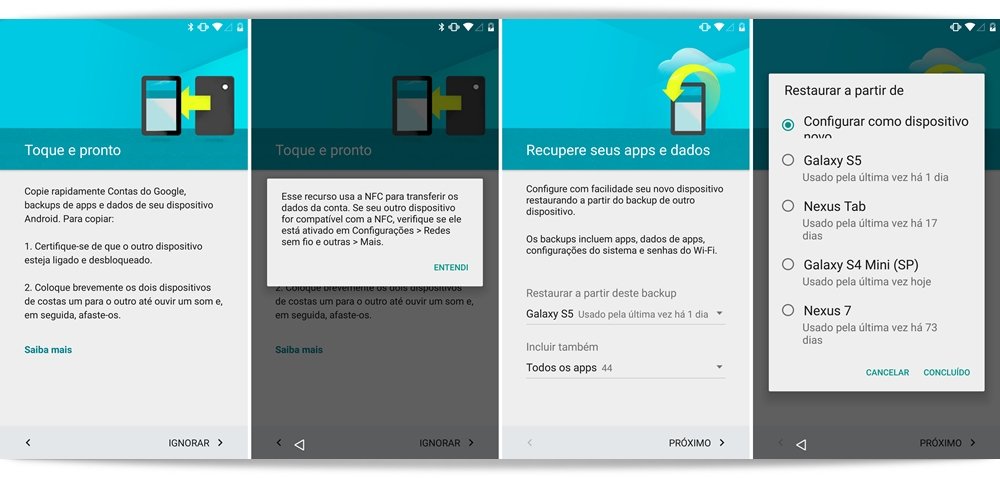
Isso é feito logo que o telefone é ligado a primeira vez, sendo que tudo está explicado em passos bem simples e em português (se o seu telefone foi comprado no Brasil). Se você pulou essa etapa, pode voltar atrás depois, mas essa sincronia inicial é o ideal para que você tenha o menor trabalho possível migrando de aparelho.
Mais tempo de uso
O Lollipop trouxe um gerenciador de bateria que promete economizar ainda mais energia, o que permite usar o seu celular por mais tempo antes de colocar ele para carregar. Poder deixar de depender tanto da tomada é algo bem interessante e, com apenas um comando, você pode habilitar um recurso que aperfeiçoa isso.
Ao contrário dos gerenciadores que, normalmente, apenas desligam redes móveis extras e abaixam o brilho da tela, este tem diversas funções extras e bem úteis. Ele desliga as animações do aparelho, restringe os wallpapers dinâmicos, diminui o processamento do celular etc.
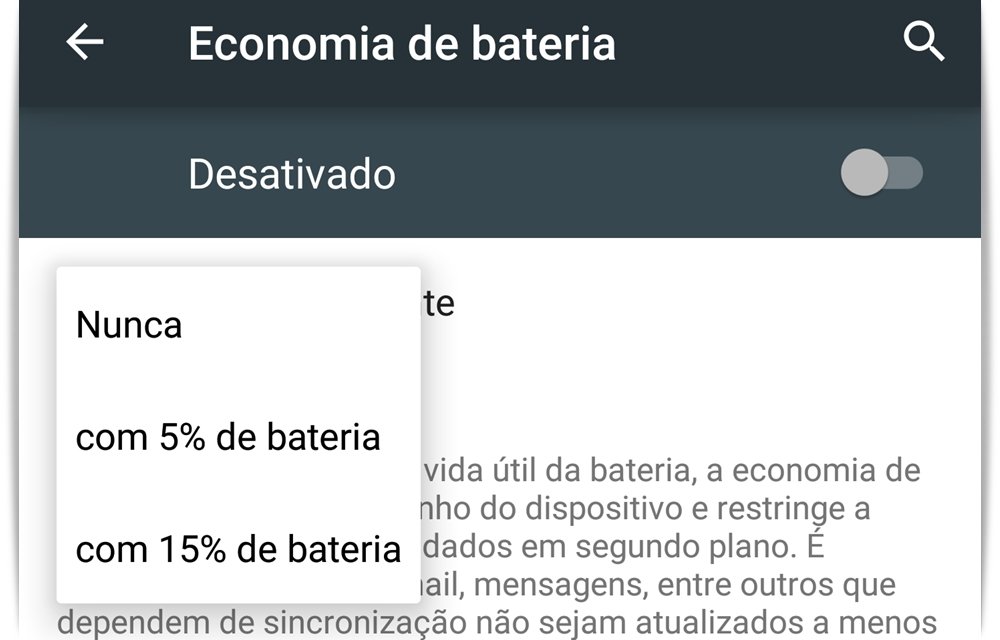
Para situações nas quais você não pode mesmo ficar sem bateria, esse modo é bem útil e pode acrescentar bastante tempo extra. Nas configurações, entre no menu da bateria e aperte o menu dos três botões, no cantinho superior direito. Ali, ele existe uma opção que pode ser ativada rapidamente.
O interessante é que esse modo, quando habilitado, é desativado automaticamente também. Basta colocar o celular na tomada e o telefone volta a funcionar com todo o seu potencial novamente, sendo que tudo o que havia sido desligado anteriormente é ativado sem que você precise fazer mais nada de maneira manual.
Mais privacidade
Além do tempo de bateria, uma grande configuração que você pode habilitar no Nexus 6 é a privacidade das suas notificações. No Lollipop, quando você recebe uma mensagem ou qualquer tipo de alerta, ele mostra um card já na tela de bloqueio, mas isso pode ser bem indiscreto em muitos momentos.
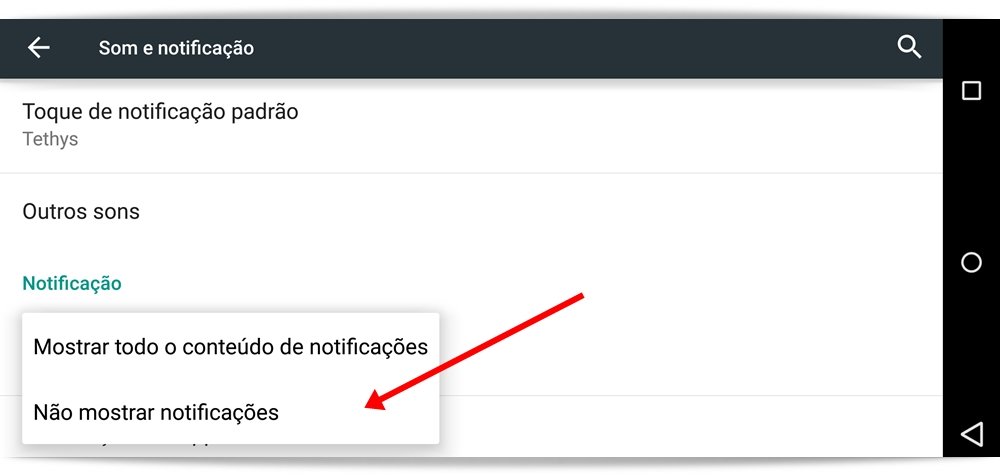
Se você não quer ninguém bisbilhotando os seus alertas nem com a tela bloqueada, é possível desligar isso nas configurações do telefone — dessa forma, a notificação continua a aparecer no canto superior, mas o card com detalhes de contato e até conteúdo da mensagem não é mostrado.
Notificações personalizadas
Além dessa configuração de privacidade, existe outra opção incrível para quem quer regular as suas notificações e chamadas: o modo de prioridade. No Nexus 6 (e em outros aparelhos com esse sistema), você pode indicar que tipo de alerta pode interromper você quando o celular estiver em modo de descanso.
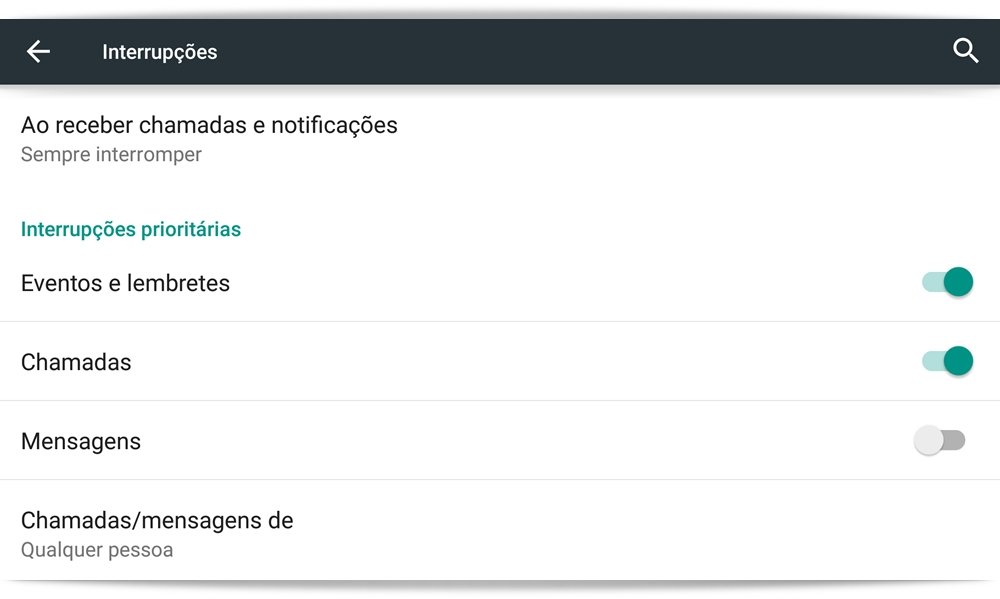
Ou seja, se você desligar todas as chamadas e notificações por algumas horas (para dormir, por exemplo), esta opção permite que exceções personalizadas sejam adicionadas. Isso é bem útil para quem quer ter uma agradável soneca no meio da tarde, mas não pode perder uma ligação específica.
O interessante aqui é que você pode configurar períodos com repetição para que apenas alertas prioritários sejam mostrados. Por exemplo, estando no trabalho, é possível desligar todas as notificações menos as ligações recebidas, por exemplo.
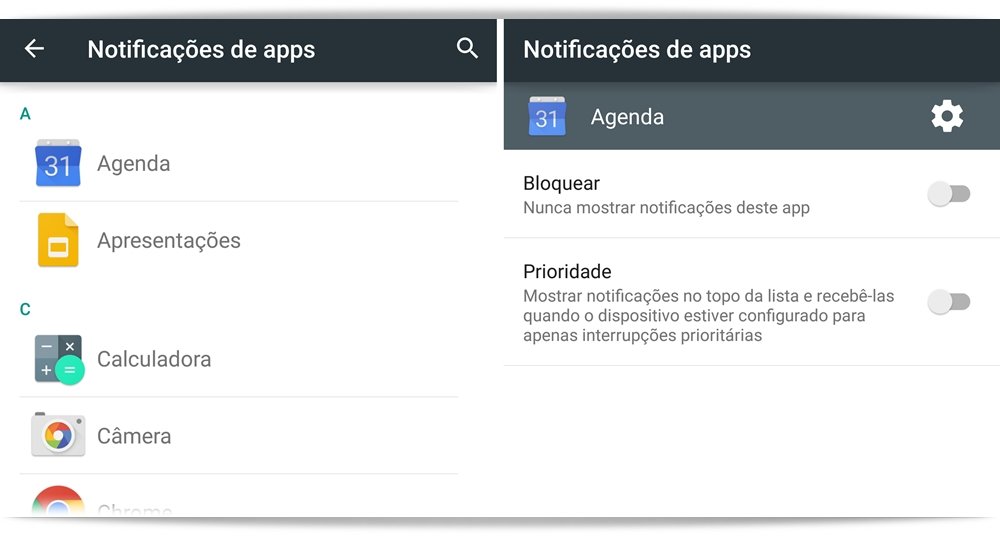
O Android já permite a algumas versões desligar as notificações de aplicativos selecionados, mas no Lollipop isso está mais simples do que nunca: não é mais preciso entrar nas informações de app por app, existe uma lista contendo todos os aplicativos e basta clicar em cima dele para escolher se deseja habilitar ou desabilitar os avisos.
Perfis de acesso e tela fixa
Algo que já é comum em computadores agora pode ser usado no celular: é possível criar vários perfis de acesso e restringir os aplicativos, documentos e outros elementos para cada um deles. Por exemplo, se os seus filhos usam o seu aparelho para jogar, você pode deixar os games em um perfil separado e evitar que eles mexam nas suas informações pessoais.
Para fazer isso, basta abrir a barra de notificações e clicar no ícone de usuário, no cantinho da tela. Ali existe a possibilidade de criar rapidamente um novo acesso para o telefone, indicando se ele vai precisar de senha e quais conteúdos serão compartilhados. Ele não usa outras contas da Google para fazer isso, só compartimentaliza os apps e dados.
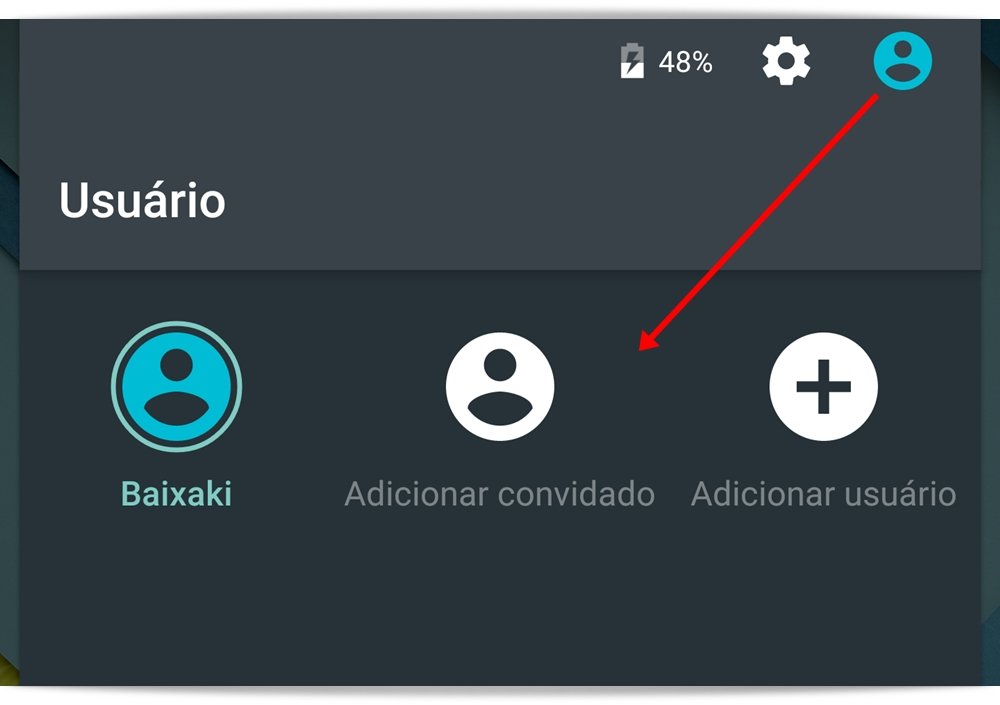
Outra opção interessante — mas que ainda precisa melhorar —, é a opção de fixar a tela em um app, para que você possa mostrar algo para um amigo sem que ele saia do programa e comece a mexer livremente no seu celular. Isso existe de maneira nativa no Nexus 6, mas é um recurso que ainda não se mostrou totalmente seguro.
Isto é, você até pode fixar a tela em um app (aperte o botão quadrado de multitarefa e clique no grampo que aparece no cantinho de cada programa aberto), mas para sair dele você não precisa nem de senha, basta seguir um procedimento que é mostrado para qualquer pessoa. Ou seja, com dois cliques é possível desbloquear o app e mexer no telefone.
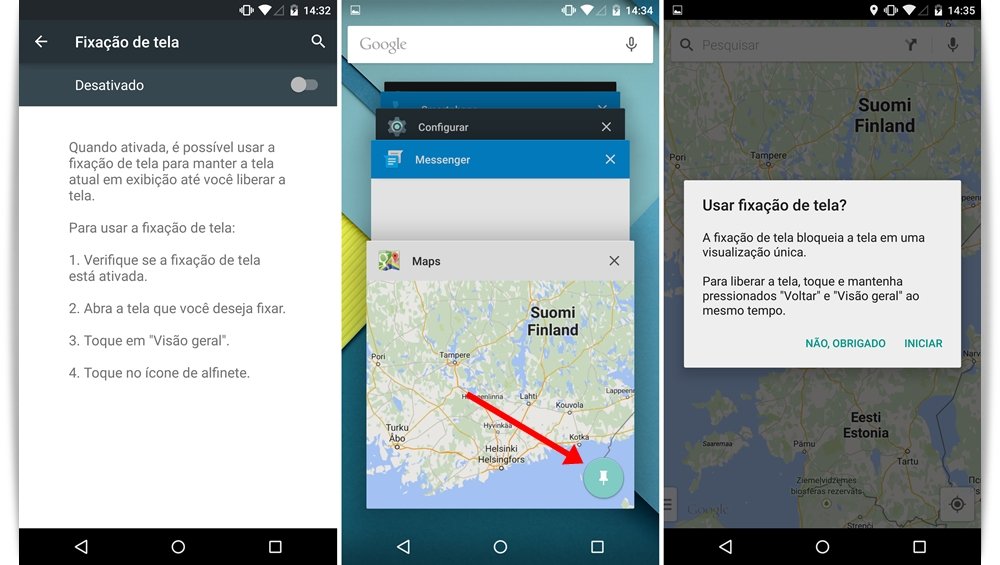
Isso é bem útil, no entanto, para crianças: você pode deixar o telefone fixado em uma tela com um joguinho, por exemplo, e não precisar se preocupar se os pequenos vão clicar no botão de voltar ou de sair do programa, já que o Android está fixado em apenas um local.






![Imagem de: Análise: smartphone Google Motorola Nexus 6 [vídeo]](https://tm.ibxk.com.br/2015/02/06/06195031396390.jpg?ims=164x118)





















